как узнать потребление видеокарты
Узнаем сколько энергии потребляет видеокарта
Всем привет! Сегодня поговорим, сколько ватт потребляет видеокарта на компьютере, как узнать эти характеристики по модели, почему разные карты потребляют разное количество энергии, какой мощности нужен БП.
О том, как узнать производителя видеокарты, разные способы, можно почитать здесь.
Для вашего удобства я собрал данные по современным графическим адаптерам. Энергопотребление указано в ваттах.
Посмотреть эту информацию вы можете на сайте производителя видеоадаптера.
Определяем энергопотребление GPU Nvidia GT и GTX
| 1030 — 30; | 1660 Super — 125; |
| 1050 — 75; | 1660 Ti — 120; |
| 1050 Ti — 75; | 2060 — 160; |
| 1060 — 120; | 2060 Super — 175; |
| 1070 — 150; | 2070 — 175; |
| 1070 Ti — 180; | 2070 Super — 215; |
| 1080 — 180; | 2080 — 225; |
| 1080 Ti — 250; | 2080 Super — 250; |
| Titan — 250; | 2050 Ti — 260; |
| 1650 — 75; | Titan RTX — 280. |
| 1660 — 120; |
Сколько ватт потребляют видеоадаптеры AMD
| R5 220 — 19; | R5 310 — 27; |
| R5 230 — 18; | R5 330 — 50; |
| R5 235 — 35; | R5 340 — 65; |
| R5 235X — 40; | R5 340X — 30; |
| R7 240 — 50; | R7 340 — 65; |
| R5 240 — 50; | R7 350 — 65; |
| R7 250 — 65; | R7 350X — 30; |
| R7 250E — 55; | R7 360 — 100; |
| R7 250XE — 95; | R7 360E — 75; |
| R7 250X — 95; | R7 370 — 110; |
| R7 260 — 95; | R9 350 — 95; |
| R9 260 — 85; | R9 360 — 115; |
| R7 260X — 115; | R9 370 — 110; |
| R7 265 — 150; | R9 370X — 140; |
| R9 270 — 150; | R9 380 — 190; |
| R9 270X — 180; | R9 380X — 190; |
| R9 280 — 250; | R9 390 — 230; |
| R9 280X — 250; | R9 390X —275; |
| R9 285 — 190; | RX Vega 56 — 210; |
| R9 290 — 230; | RX Vega 64 — 295; |
| R9 290X — 300; | VII — 295. |
Как узнать текущее энергопотребление
Если вы немного знакомы с характеристиками перечисленных девайсов, то могли заметить, что чем мощнее деталь, тем больше энергии ей требуется для нормальной работы. Исходя из этого производитель на официальном сайте в спецификации устройства обычно указывает рекомендованную мощность блока питания, с которым видеоадаптер будет нормально работать.
Указанные данные — усредненное значение. В моменты пиковых нагрузок видеоадаптер может потреблять больше энергии, чем я указал. Проверить, сколько конкретно энергии уходит в определенный момент, можно с помощью диагностической утилиты AIDA64.
Необходимая информация находится в разделе «Общее — Датчики». В правой части открывшегося окна будет значение мощности для CPU и графического процессора. Если мониторить показатели в режиме реального времени, можно заметить, как они меняются в зависимости от нагрузки, которую испытывает видеоплата.
Также советую почитать «Уменьшаем частоту на видеокартах от Nvidia» и «Понижаем тактовую частоту GPU от AMD Radeon». Буду признателен всем, кто расшарит этот пост в любой социальной сети — так вы поможете продвижению моего блога. До скорой встречи!
Измеряем правильное потребление видеокарт.
Alexxes
Местный житель
Многим думаю будет интересно, сколько потребляет электроэнергии тушка в простое и как это более-менее правильно измерять, поэтому решил создать наглядную тему.
Многие делают так, вставил ваттметр в розетку, собрал ферму и высчитал сколько потребление в простое, а после дал полную нагрузку на видеокарты и отнял от общего потребления то, что было в простое. Вроде как всё правильно, но здесь 90% людей ошибаються, они не учитывают, что вставленная в слот видеокарта, что-то потребляет, 10-15 бывает даже и 20 ватт может потреблять в простое вставленная всего одна видеокарта.
Самое правильное измерять конечно же так, установил 7 видеокарт в майнинг ферму, посмотрел на ваттметр и разделил на 7, вот и получим наше среднее потребление каждой карты с точностью до каждого ватта.
Ниже наглядный пример на примере компьютера и одной видеокарты RX 5700.
Характеристики системника.
Процессор: Ryzen 2400G (Есть встроенная графика)
Материнская плата: Gigabyte GA-AX370M-DS3H
Оперативная память: Corsair Vengeance RGB CMR16GX4M2C3000C15 8GB x2
SSD M2 накопитель: 120 GB Goodram S400u
Блок питания: Блок питания Corsair HX1000i
В простое без видеокарты потребление вижу в районе 40 Ватт. 
В простое с вставленной в слот видеокартой я наблюдаю 55 Ватт. 
Итого видим разницу в 15 Ватт.
А если майнить тот же эфир, то мы видим общее потребление в районе 195 Ватт. То есть потребление видеокарты с более менее ундервольтом у меня выходит около 155 Ватт. В лучшем случае это 140-145 Ватт на памяти микроне. и 125-130 Ватт на самсунг, но не как не 100 и не 110 Ватт как многие думают.
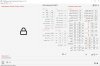
P.S если у видеокарты память самсунг то какая бы это видеокарта не была, она действительно потребляет меньше, ватт на 10-20 хоть то будет AMD или Nvidia. Мне удалось покорить 125-130 Ватт из розетки на RX 5700 XT MSI MECH с аптаймом месяц, ниже ну никак, то вылет в течении суток двух. Возможно если все 6 слотов в ферме заполнить видеокартами, то каждая добавленная видеокарта будет потреблять не 15, а 10 ватт, тогда выйдет совсем другая картина, но я тестил по одной видеокартой.
Как узнать нагрузку на видеокарту с помощью GPU-Z
При работе компьютера очень важно учитывать и следить за нагрузкой всех компонентов компьютера. Для стабильной работы системы на каждый компонент ПК должна идти равномерная нагрузка, что позволит избежать проблем с перегревом. Большинство поломок компьютера кроются именно в этом, так как от высокой нагрузки комплектующее может попросту «сгореть». Именно поэтому важно следить за загруженностью системы и проводить нагрузка видеокарты тест, который отобразит процент загруженности, а также программы, которые создают нагрузку на комплектующие. А как узнать нагрузку на видеокарту?
Узнать состояние видеокарты можно узнать и в Диспетчере задач, но данные будут не совсем точные. Для достижения точных показателей следует воспользоваться утилитой GPU-Z, которая помимо отображения нагрузки показывает все характеристики и данные о видеокарте.
Как посмотреть загруженность видеокарты
GPU-Z – это простой и мощный инструмент для просмотра всех данных видеокарты, включая и нагрузку. Программа почти ничего не «весит» и подходит для Windows XP, Windows 7, Windows 8 и Windows 10, а версия Portable вообще не требует установки. Это позволяет скинуть её на запоминающее устройство, а затем открыть на другом компьютере без опасения заразится вирусами во время скачивания программы с интернета. Утилита позволяет выполнить нагрузочное тестирование видеокарты путём создания искусственных вычислений.
После ознакомления с программой можно начинать работу:
Какие значения считаются нормой
После получения этой информации необходимо разобраться в нормальных значениях.
В простое
Во время простоя, при учёте закрытых программ нагрузка на видеокарту не должна быть больше чем 5-6%, так как ресурсы видеокарты используются по минимуму. Без нагрузки температура видеокарты не должна быть высокой и, соответственно, скорость вращения вентиляторов.
Если же в простое нагрузка видеоадаптера составляет более чем 20-30%, в некоторых случаях и все 90%, то это может означать следующее:
Скрытый майнер может в фоновых процессах производить различные вычислительные операции на вашем пк, тем самым нагружая систему. В таком случае необходимо срочно избавится от вирусного ПО, ведь постоянные нагрузки могут грозить необратимыми последствиями для видеокарты.
Обратите внимание! При обнаружении майнера его необходимо сразу удалить при помощи антивируса, а затем провести полное сканирование файлов системы.
В таком случае необходимо срочно ремонтировать видеокарту, так как полный выход из строя может грозить поломкой другим комплектующим.
Из-за неправильного подключения видеокарты к материнской плате она может работать не корректно. Для полного удостоверения следует запустить игру и проверить качество картинки. Если на экране будут различные полосы и «артефакты», то это может означать неправильно подключение, либо видеокарта вышла из строя.
Некоторые модели видеокарт или посторонние программы, а также не подходящие драйвера, могут конфликтовать с GPU-Z, тем самым препятствуя правильным измерениям датчиков. В таком случае стоит вычислить конфликтующую программу или скачать другую утилиту для просмотра нагрузки.
При длительном использовании компьютера могут накопиться много ненужных программ, которые работают в фоновом режиме и потребляют ресурсы системы. Определить эти программы можно в «Панели задач» во вкладке «Фоновые процессы».
Во время работы требовательных программ и игр
Нагрузка на видеоадаптер напрямую зависит от требовательности программы или игры. Во время работы «тяжелой» программы по типу: Adobe Premiere Pro, Unity, или Unreal Engine 4 нагрузка на видеокарту будет ощутимой. Она может составлять от 50-97%, в зависимости от выполняемых действий.
Важно! Нагрузка напрямую зависит от количества и сложности графических элементов.
Даже, если показатели в норме, необходимо также обратить внимание на температуру, она должна соответствовать заявленной производителем, иначе видеокарта может выйти из строя. За регулирование температуры отвечают кулеры. Во время нагрузок видеокарта работает больше, соответственно кулеры вращаются с большей скоростью.
Заключение
Периодически выполняя нагрузочный тест видеокарты можно уберечь пк от перегревов или поломок, так как большинство из них происходит как раз из-за сильных перегрузок. Поэтому лучше один раз проверить, чем «потерять» свою видеокарту. Надеюсь, что эта статья помогла вам разобраться с тем,как узнать нагрузку на видеокарту с помощью простой утилиты GPU Z.
Измеряем энергопотребление видеокарт Nvidia — GeForce RTX 3080 Founders Edition
В этой статье будет измерено энергопотребление видеокарты GEFORCE RTX 3080 Founders Edition, видеокарта будет питаться от отдельного блока питания Corsair HX1000i c поддержкой Corsair Link Digital, позволяющей отслеживать параметры электропитания.
реклама
Блок питания CX750 используется для питания материнской платы, процессора, жестких дисков. К блоку питанию HX1000i подключена видеокарта RTX 3080. Видеокарта подключена к блоку питания HX1000i двумя 8-pin PCI-E и одним 6-pin PCI-E, один разъем питания питает видеокарту через Riser, а другие через стандартные разъем на видеокарте.
Используемое ПО: HWiNFO64, GenericLogViewer.
реклама
GPU Power [W] – энергопотребление GPU из Hwinfo64 красная линия на графике.
+12V OPwr Supply [W] – энергопотребление на выходе блока питания только по 12 В зеленая линия на графике.
Содержание:
3DMark Time Spy Extreme
Bios 320 Вт
реклама
В первом тестовом отрезке 3DMark Time Spy Extreme получены следующие результаты: GPU Power [W] максимальное энергопотребление 320 Вт, среднее – 302 Вт, а для +12V OPwr Supply [W] максимальное –340 Вт, среднее – 309 Вт. Во втором тестовом отрезке 3DMark Time Spy Extreme получены следующие результаты: GPU Power [W] максимальное – 319 Вт, среднее – 305 Вт, а для +12V OPwr Supply [W] максимальное – 352 Вт, среднее – 311 Вт.
+16% Power Limit 370 Вт
реклама
В первом тестовом отрезке 3DMark Time Spy Extreme получены следующие результаты: GPU Power [W] максимальное энергопотребление 367 Вт, среднее – 339 Вт, а для +12V OPwr Supply [W] максимальное –397 Вт, среднее – 346 Вт. Во втором тестовом отрезке 3DMark Time Spy Extreme получены следующие результаты: GPU Power [W] максимальное – 370 Вт, среднее – 356 Вт, а для +12V OPwr Supply [W] максимальное – 417 Вт, среднее – 364 Вт.
FurMark
FurMark AAx0
Bios 320 Вт
FurMark AAx8
Bios 320 Вт
+16% Power Limit 370 Вт
В Furmark AAx8 данные практически совпадают: максимальное значение GPU Power [W] 320 Вт, среднее – 313 Вт, +12V OPwr Supply [W] максимальное – 340 Вт, среднее – 3203Вт. С увеличением лимита на 16% были получены следующие значения энергопотребления: максимальное значение GPU Power [W] 350 Вт, среднее – 327 Вт, +12V OPwr Supply [W] максимальное – 370 Вт, среднее – 334 Вт.
Company of Heroes 2
1920×1080
Bios 320 Вт
+16% Power Limit 370 Вт
В Company of Heroes 2 1920×1080 энергопотребление видеокарты составило: максимальное значение GPU Power [W] 301 Вт, среднее – 235 Вт, +12V OPwr Supply [W] максимальное – 330 Вт, среднее – 245 Вт. С увеличением лимита на 16% были получены следующие значения энергопотребления: максимальное значение GPU Power [W] 335 Вт, среднее – 252 Вт, +12V OPwr Supply [W] максимальное – 360 Вт, среднее – 260 Вт.
3840×2160
Bios 320 Вт
+16% Power Limit 370 Вт
В Company of Heroes 2 3840×2160 энергопотребление видеокарты составило: максимальное значение GPU Power [W] 318 Вт, среднее – 289 Вт, +12V OPwr Supply [W] максимальное – 364 Вт, среднее – 298 Вт. С увеличением лимита на 16% были получены следующие значения энергопотребления: максимальное значение GPU Power [W] 368 Вт, среднее – 339 Вт, +12V OPwr Supply [W] максимальное – 429 Вт, среднее – 349 Вт.
Онлайн-калькуляторы для определения мощности ПК — теория и практика
Содержание
Содержание
Узнать мощность своего компьютера можно по-разному: вооружиться мультиметром и тестировать вручную или зайти на онлайн-калькулятор и посчитать все за 5 минут. Последние выдают результаты автоматически — вбиваешь свои данные и готово. А мы в этом материале проверяем онлайн-калькуляторы на честность. Какие из них выдают более точные данные, какими проще и удобнее пользоваться? И стоит ли вообще доверять готовым алгоритмам или лучше все перепроверить самому?
Тестируем реальную мощность ПК
Перед проверкой калькуляторов сначала нужно определить реальную мощность ПК. Тестируем пару персональных компьютеров двумя способами:
ПК нагружались тестом стабильности от AIDA, видеокарта — дополнительно стресс-тестом от FurMark. Все компоненты ПК работали в штатном режиме, без разгонов. Для видеокарты была установлена максимальная производительность из предложенных производителем Profiles.
Конфигурации ПК1 и ПК2
Комплектующие
ПК 1
ПК 2
SSD A-Data SX6000 Pro, 256 ГБ, М.2 2280
Измеренная потребляемая мощность ПК




















